您是否不小心刪除了 Mac 上的 Origin 而無法再玩自己喜歡的遊戲?幸運的是,您可以很快地重新安裝它。
快速回答
要在您的 Mac 上重新安裝 Origin,請卸載它,然後從 Origin 網站下載最新版本。打開文件並將源圖標拖到“應用程序”文件夾圖標。打開 Finder,啟動 Origin 應用,然後按照屏幕上的說明完成該過程。
為了幫助您完成此任務,我們已經通過簡單易懂的說明編寫了一份關於在 Mac 上重新安裝 Origin 的綜合指南。我們還將討論解決 Origin 應用程序無法在 Mac 上運行的問題的幾種方法。
 目錄
目錄
在 Mac 上重新安裝 Origin
如果您不知道如何在 Mac 上重新安裝 Origin
步驟 #1:從 Mac 卸載 Origin
首先,您需要從 Mac 卸載 Origin按照以下方式。
打開 Finder。 點擊 “應用程序”。 將 Origin 應用程序 拖到垃圾箱在 Dock 上。右鍵單擊廢紙簍並選擇“清空廢紙簍”以從您的 Mac 上卸載 Origin。 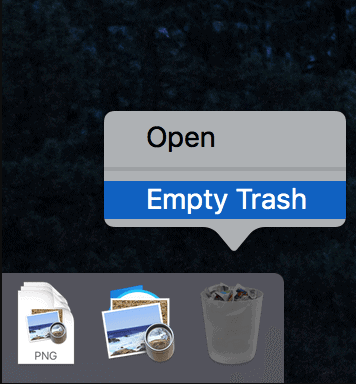
步驟 #2:重新安裝 Origin Mac
既然您已經從 Mac 卸載了 Origin,請執行以下步驟重新安裝它。
啟動任何網絡瀏覽器並前往 Origin 網站 。點擊左窗格中“關於”按鈕旁邊的“下載”。選擇“為 Mac 下載”。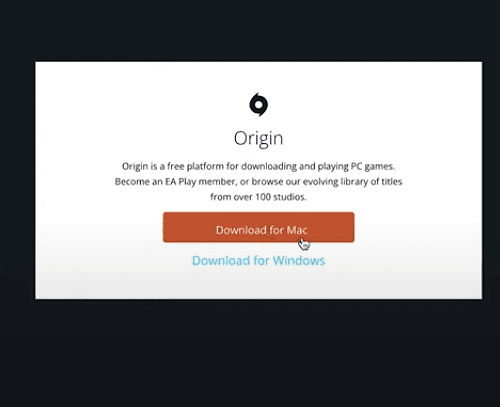 選擇路徑並點擊“保存”。 下載後,打開文件並將源圖標拖到“應用程序” 新窗口中的文件夾圖標。打開 Finder,然後找到並啟動 Origin 應用。
選擇路徑並點擊“保存”。 下載後,打開文件並將源圖標拖到“應用程序” 新窗口中的文件夾圖標。打開 Finder,然後找到並啟動 Origin 應用。
現在,您可以按照屏幕上的說明完成應用設置。系統可能會要求您輸入 Mac 的密碼以授予下載幫助運行 Origin 應用程序所需的一些工具的權限。
Origin 應用程序是否無法在 Mac 上運行?
如果您是重新安裝後在 Mac 上使用 Origin 應用程序時遇到問題,請嘗試以下故障排除方法。
方法 #1:檢查 Wi-Fi 連接
如果 Origin 應用程序無法運行在您的 Mac 上正確運行,確認您的互聯網速度不令人滿意,然後嘗試使用這些步驟重新啟動您的 Wi-Fi 路由器。
拔下您的路由器 然後調製解調器從電源插座。等待20-30 秒。 插入調製解調器,然後將路由器插回電源插座。
等待所有 LED 燈亮起,然後將 Mac 重新連接到 Wi-Fi,然後再次嘗試使用 Origin。
方法 #2:運行磁盤工具
要解決重新安裝的 Origin 應用程序無法在您的 Mac 上運行的問題,請嘗試運行磁盤工具。
打開 Apple 菜單。選擇“重新啟動”。按住 Command + R 鍵,直到看到 Apple 標誌。在“恢復”窗口中選擇“磁盤工具”並點擊“繼續”。選擇您的硬盤並點擊“急救” ”。 單擊“運行” 以自動檢測並修復問題。 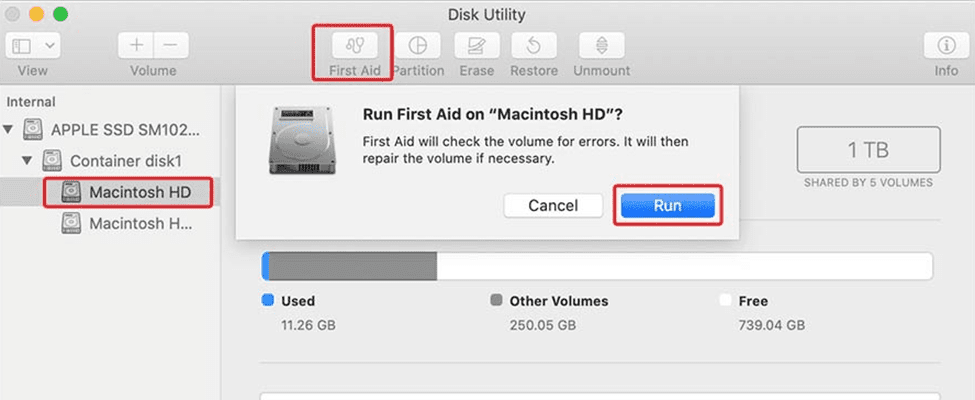
該過程完成後,您的Mac 將自動重啟,Origin 應用程序的問題將得到修復。
方法#3:刷新 DNS 緩存
修復 Origin 應用程序的另一種方法是刷新 DNS使用這些步驟在您的 Mac 上緩存。
打開 Spotlight 搜索。 搜索 “終端”。 雙擊 “終端”啟動它的列表。輸入命令 sudo dscacheutil-flushcache; sudo killall-HUP mDNSResponder。輸入您 Mac 的密碼以刪除 DNS 緩存。快速說明
終端命令可能因您的 Mac 版本而異。
再次嘗試在您的 Mac 上使用 Origin 應用程序,看看問題是否已解決!
p>
方法 #4:重置 NVRAM
如果 Origin 應用出現故障,請嘗試使用這些步驟重置 Mac 上的 NVRAM。
打開 Apple 菜單。 單擊“關機”。 再次打開 Mac 並立即按住 Option + Command + P + R 鍵。等待大約 20 秒 鬆開按鍵並讓您的 Mac 重新啟動。
在等待期間,您可能會聽到幾次重啟鈴聲或看到 Apple 標誌。
總結
在本指南中,我們討論瞭如何在您的設備上重新安裝 Origin蘋果。我們還討論了一些故障排除方法來解決 Origin 應用程序無法在您的設備上運行的問題。
希望您的查詢已得到解決,並且您可以在您的 Mac 上安裝和玩您最喜歡的 Origin 遊戲再次!